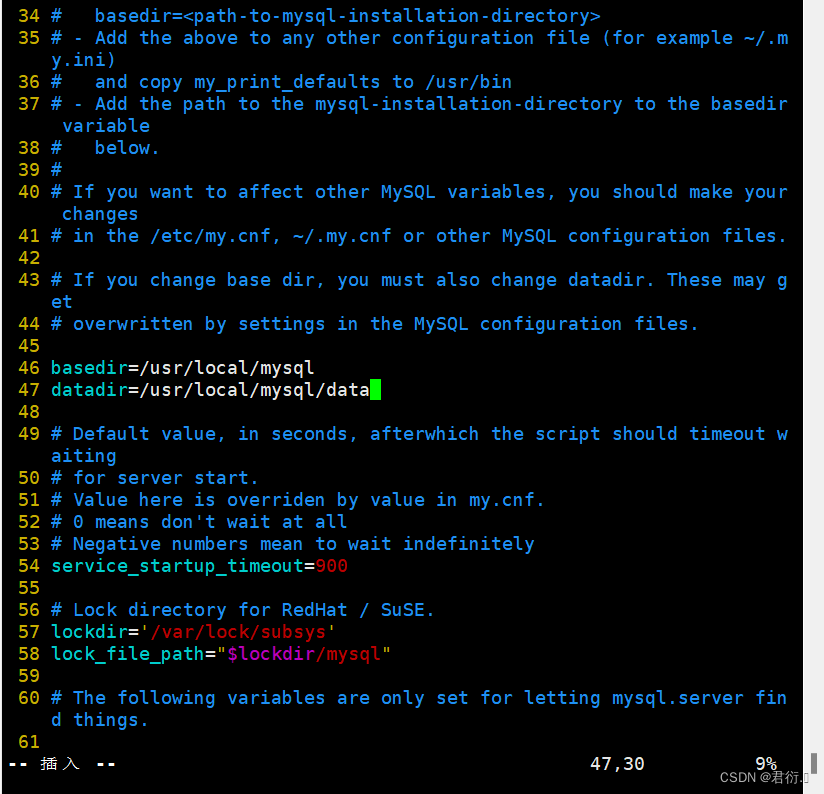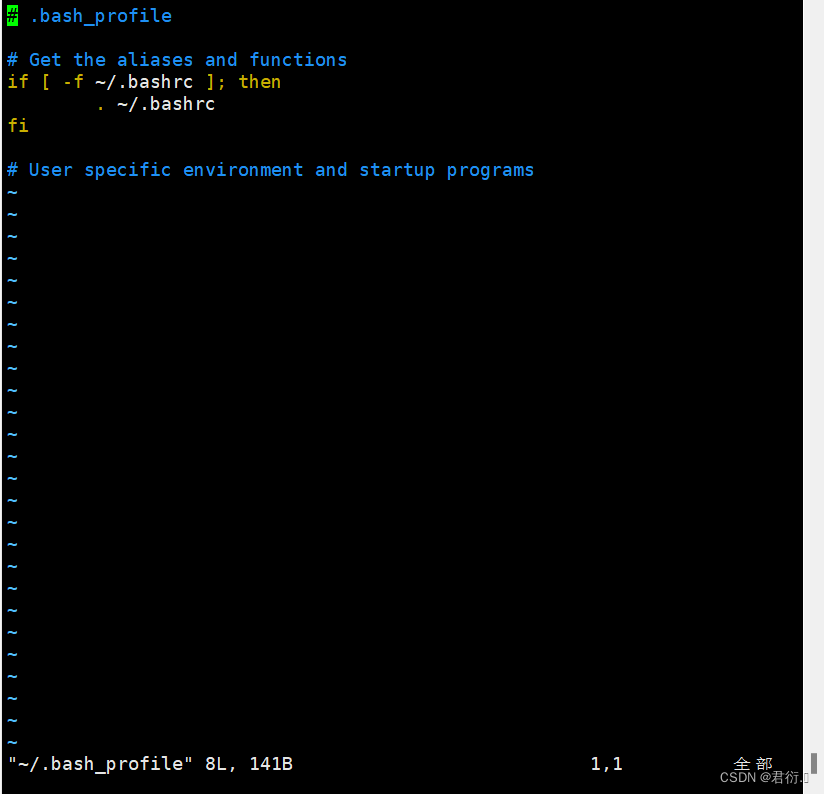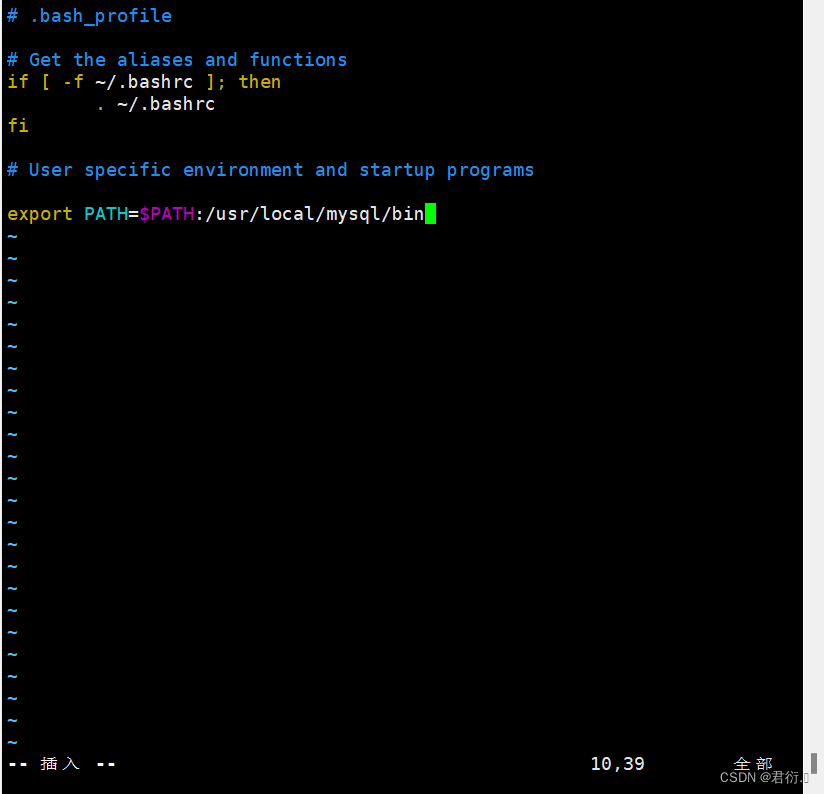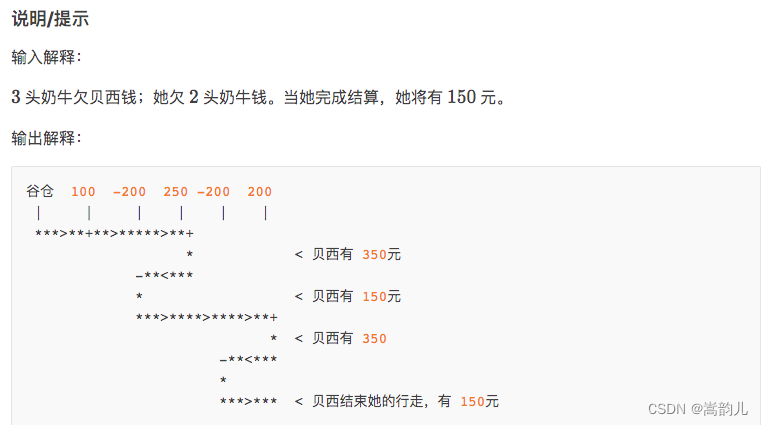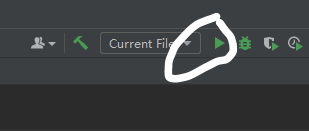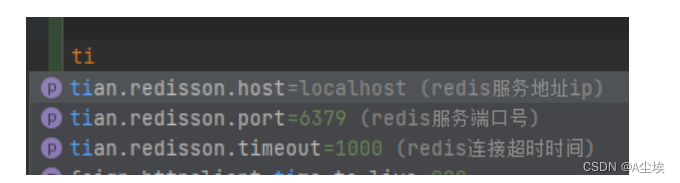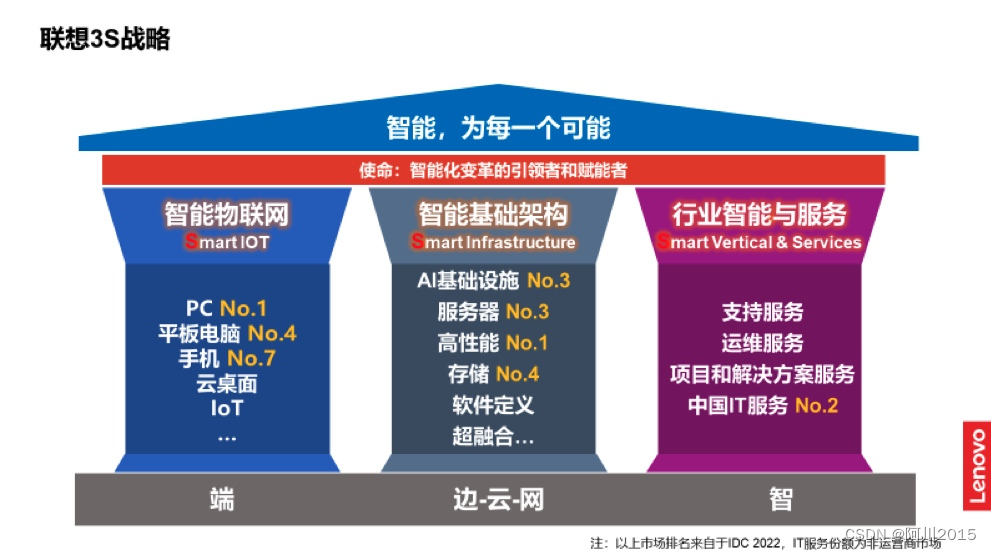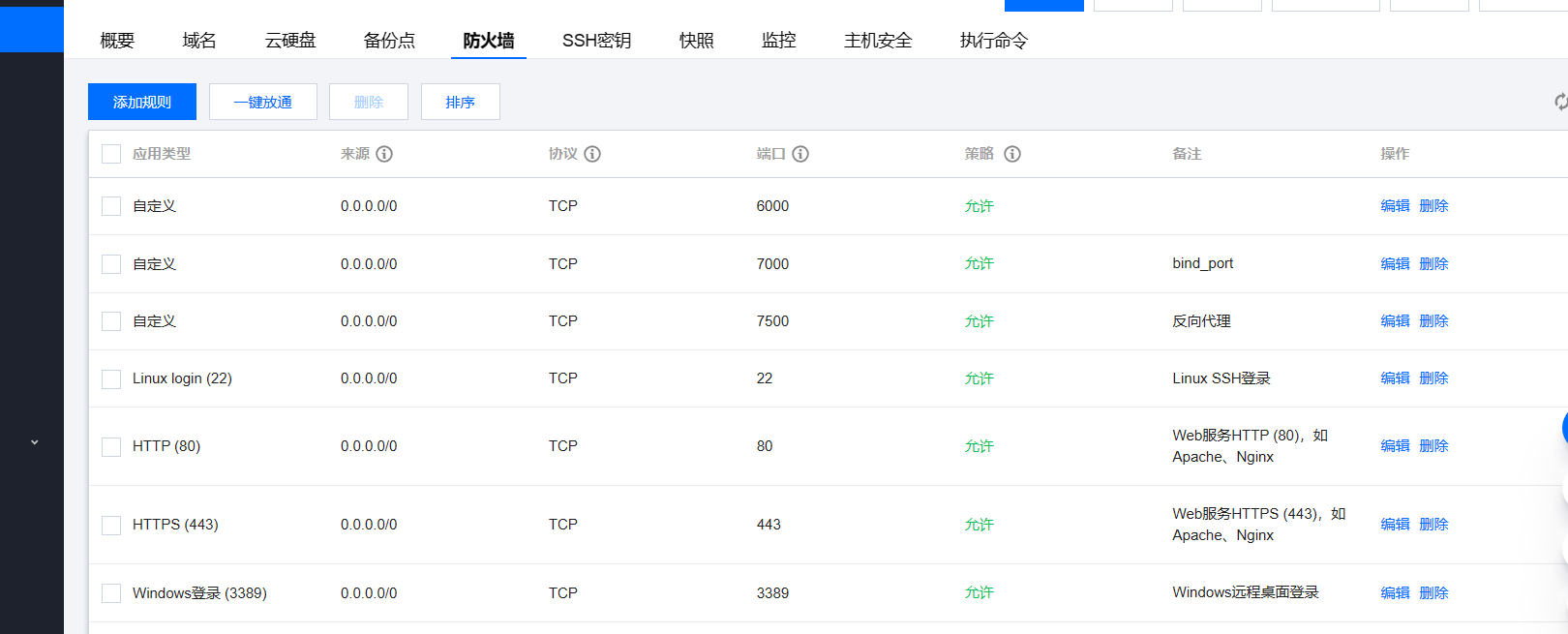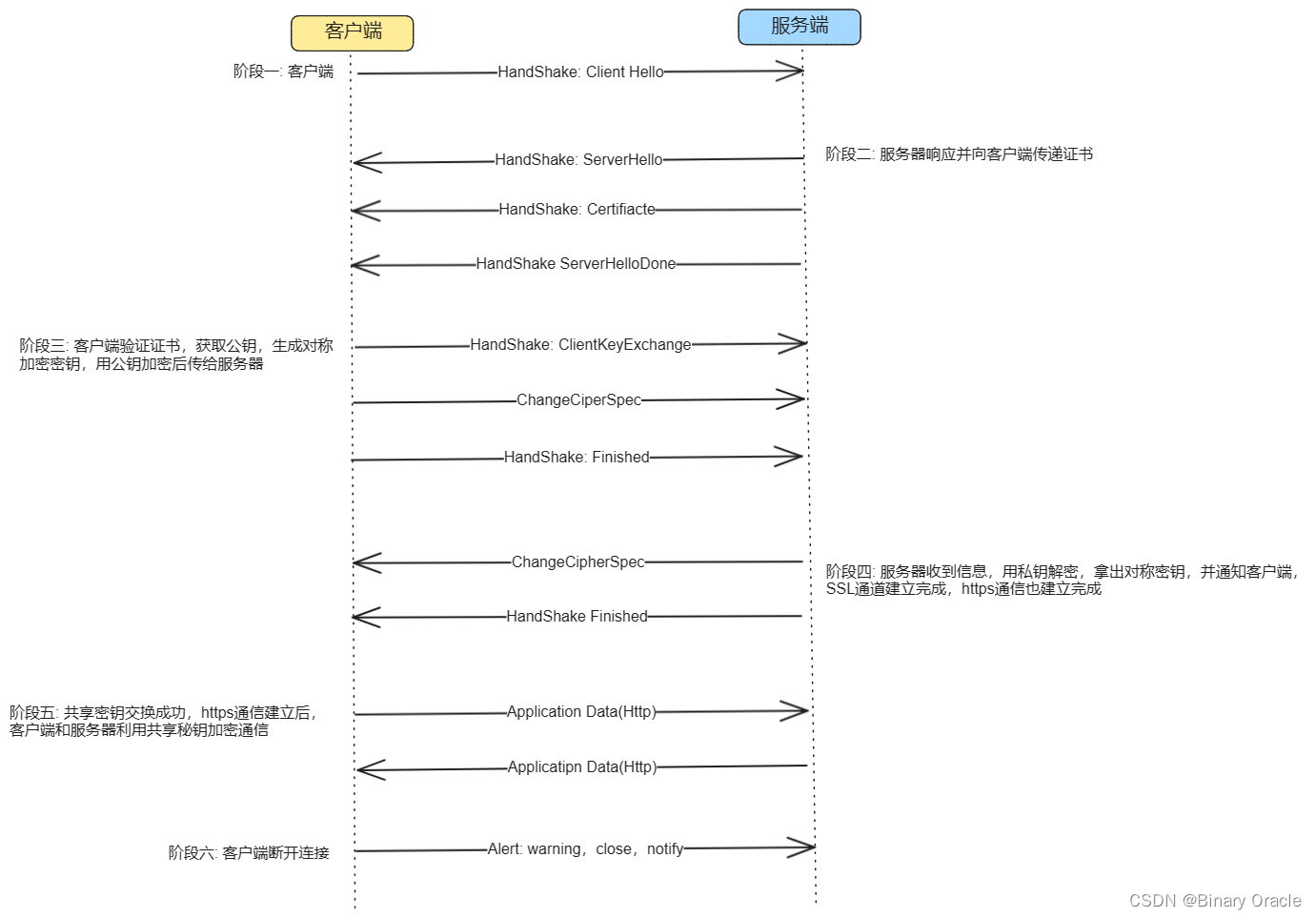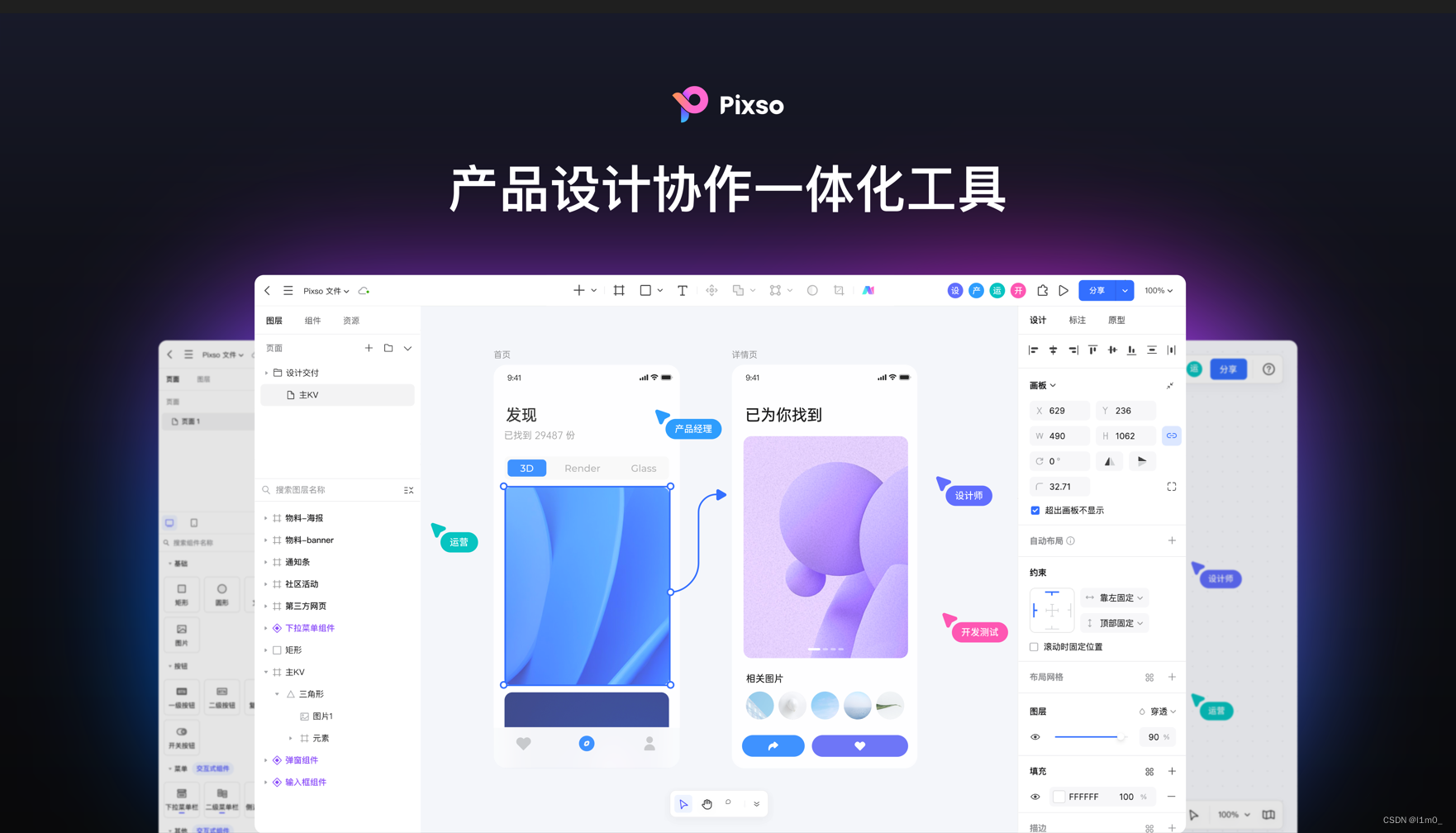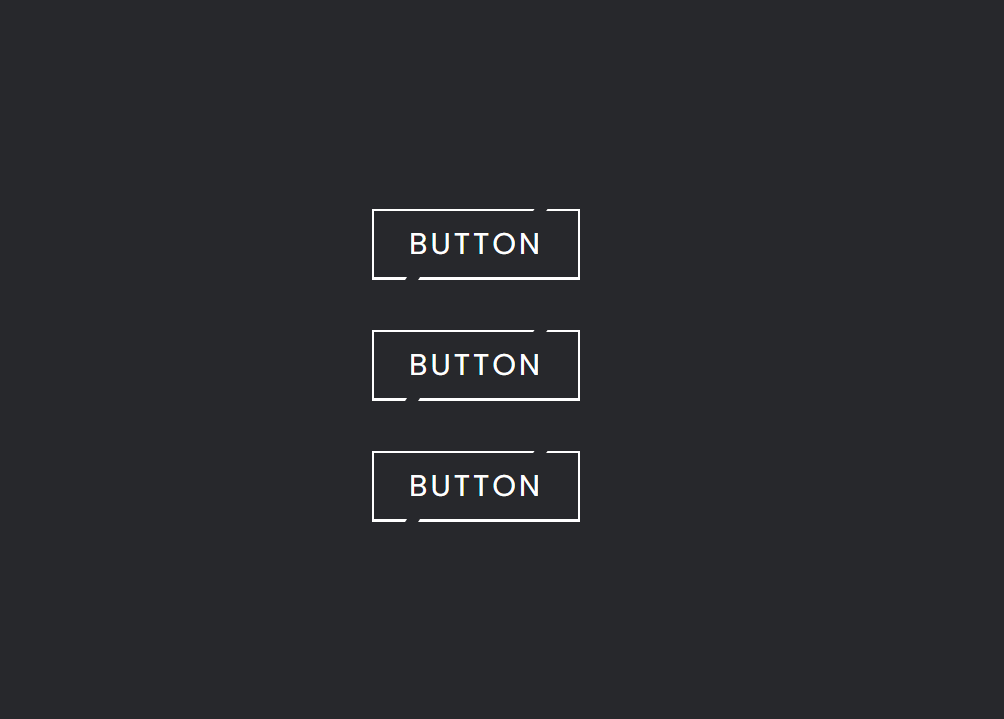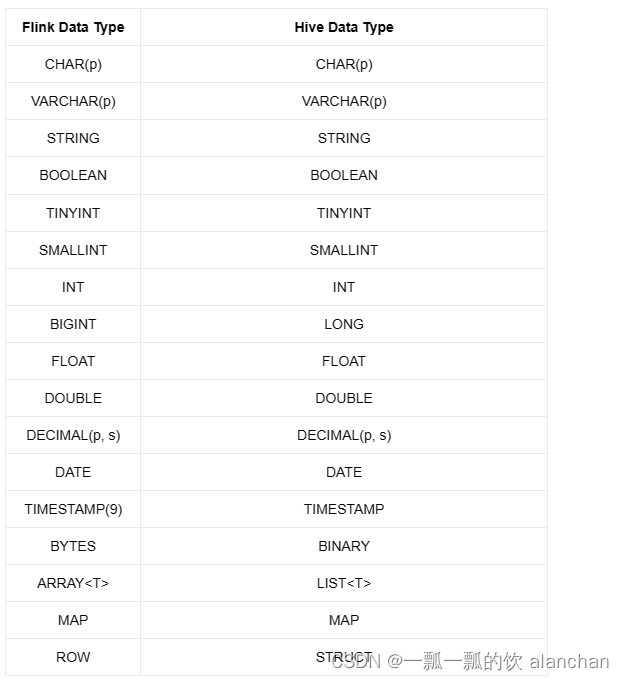Mysql服务
- 一、什么是数据库
- 1、数据:
- 2、数据库:
- 二、mysql概述
- 三、版本及下载
- 四、yum仓库安装
- 1、添加yum源
- 2、安装
- 3、后续配置
- 五、本地RPM包安装
- 1、使用迅雷下载集合包
- 2、上传数据
- 3、安装
- 六、生产环境中使用通用二进制包安装
- 1、作用
- 2、软件包下载
- 3、使用xftp将软件包上传到根目录并解压缩
- 4、使用前的准备
- 5、初始化软件
- 6、设置mysql的配置文件
- 7、配置启动脚本
一、什么是数据库
1、数据:
- 描述事物的符号记录, 可以是数字、 文字、图形、图像、声音、语言等,数据有多种形式,它们都可以经过数字化后存入计算机。
2、数据库:
- 存储数据的仓库,是长期存放在计算机内、有组织、可共享的大量数据的集合。数据库中的数据按照一定数据模型组织、描述和存储,具有较小的冗余度,较高的独立性和易扩展性,并为各种用户共享,总结为以下几点:
- 数据结构化
- 数据的共享性高,冗余度低,易扩充
- 数据独立性高
- 数据由 DBMS 统一管理和控制(安全性、完整性、并发控制、故障恢复)
二、mysql概述
- MySQL是一个小型关系数据库管理系统,开发者为瑞典MySQL AB公司。在2008年1月16号被sun公司10亿美金收购。2009年,SUN又被Oracle以74亿美金收购。
- 目前MySQL被广泛地应用在Internet上的中小型网站中。由于体积小、速度快、总体拥有成本低,尤其是开放源代码这一特点,许多中小型网站为了降低网站总体拥有成本而选择了MySQL作为网站数据库。
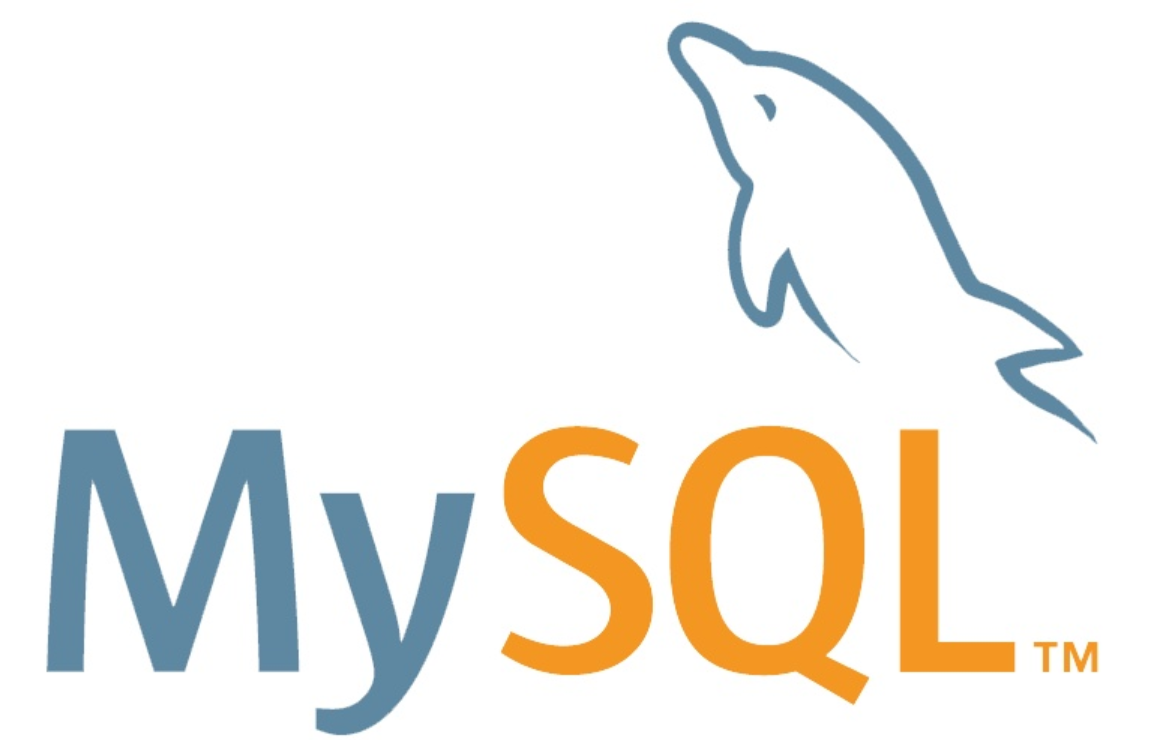
三、版本及下载
- MySQL数据库存在多种版本,不同的版本在不同的平台上:https://dev.mysql.com/downloads/mysql/
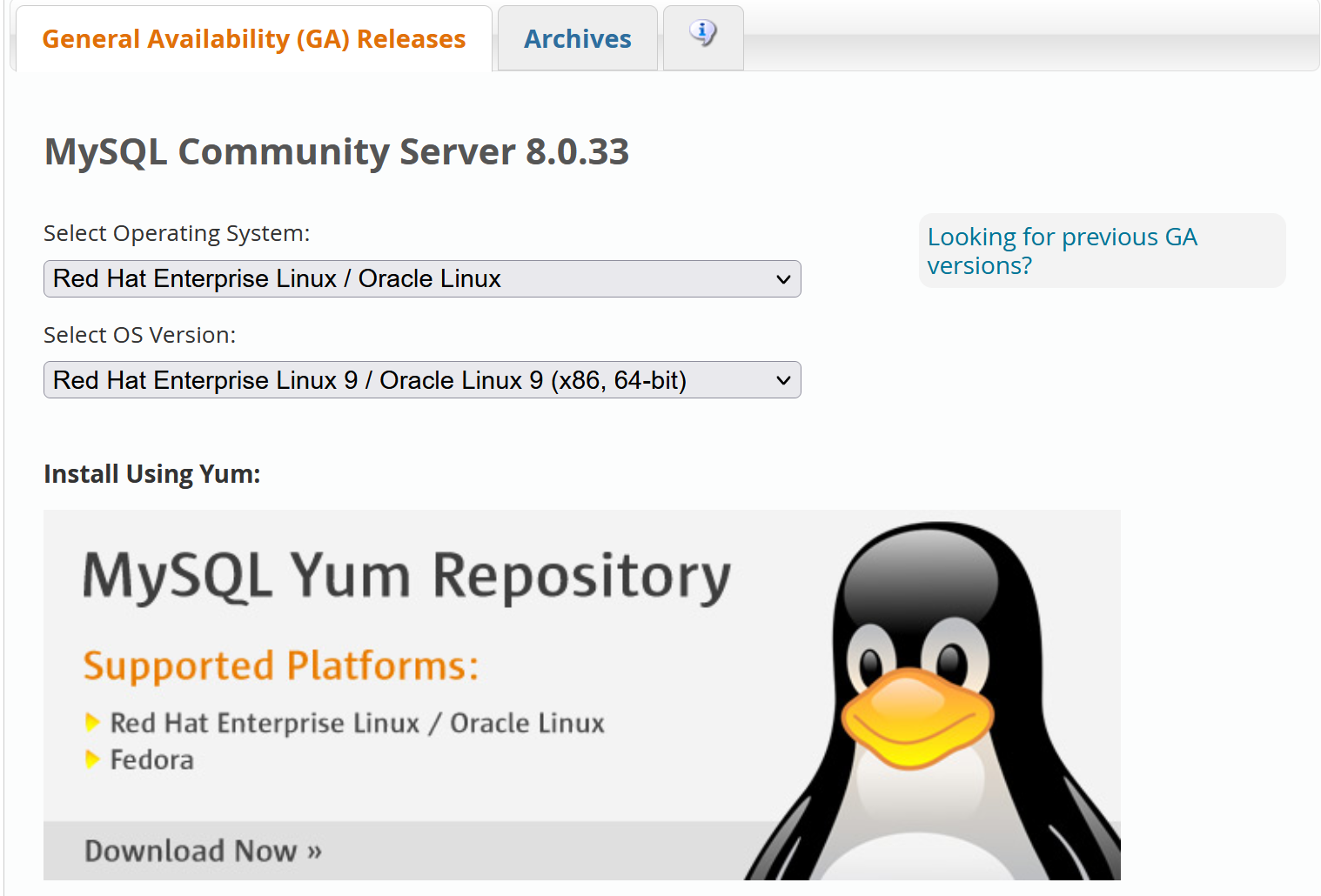
- 也可以选择MySQL对应版本的,找到安装教程,如MySQL5.7为例:https://dev.mysql.com/doc/refman/5.7/en/installing.html
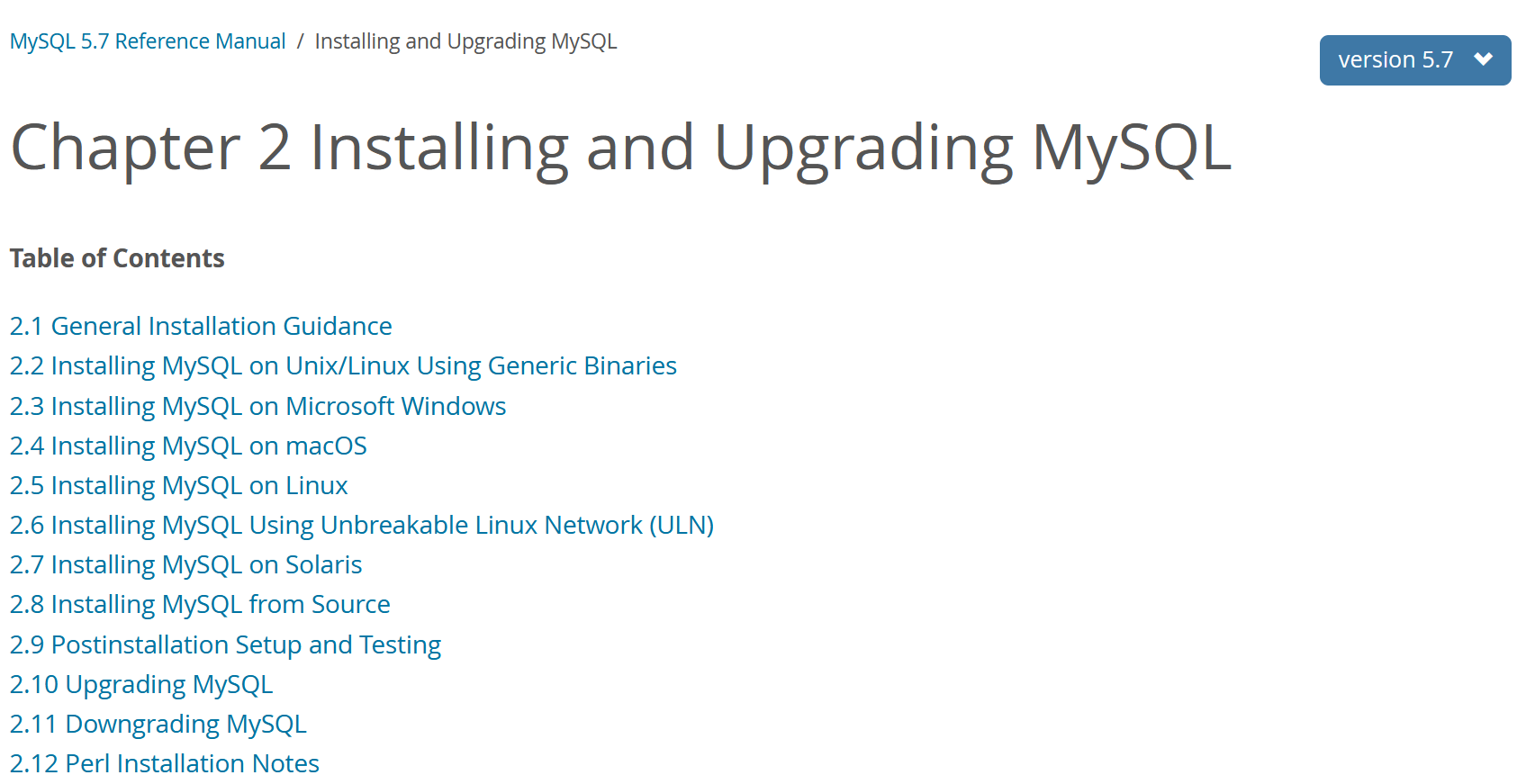
四、yum仓库安装
1、添加yum源
- 访问官方:https://www.mysql.com/
- 查看官方教程:https://dev.mysql.com/doc/refman/8.0/en/linux-installation-yum-repo.html
- 选择downloads页面的:MySQL Community (GPL) Downloads »
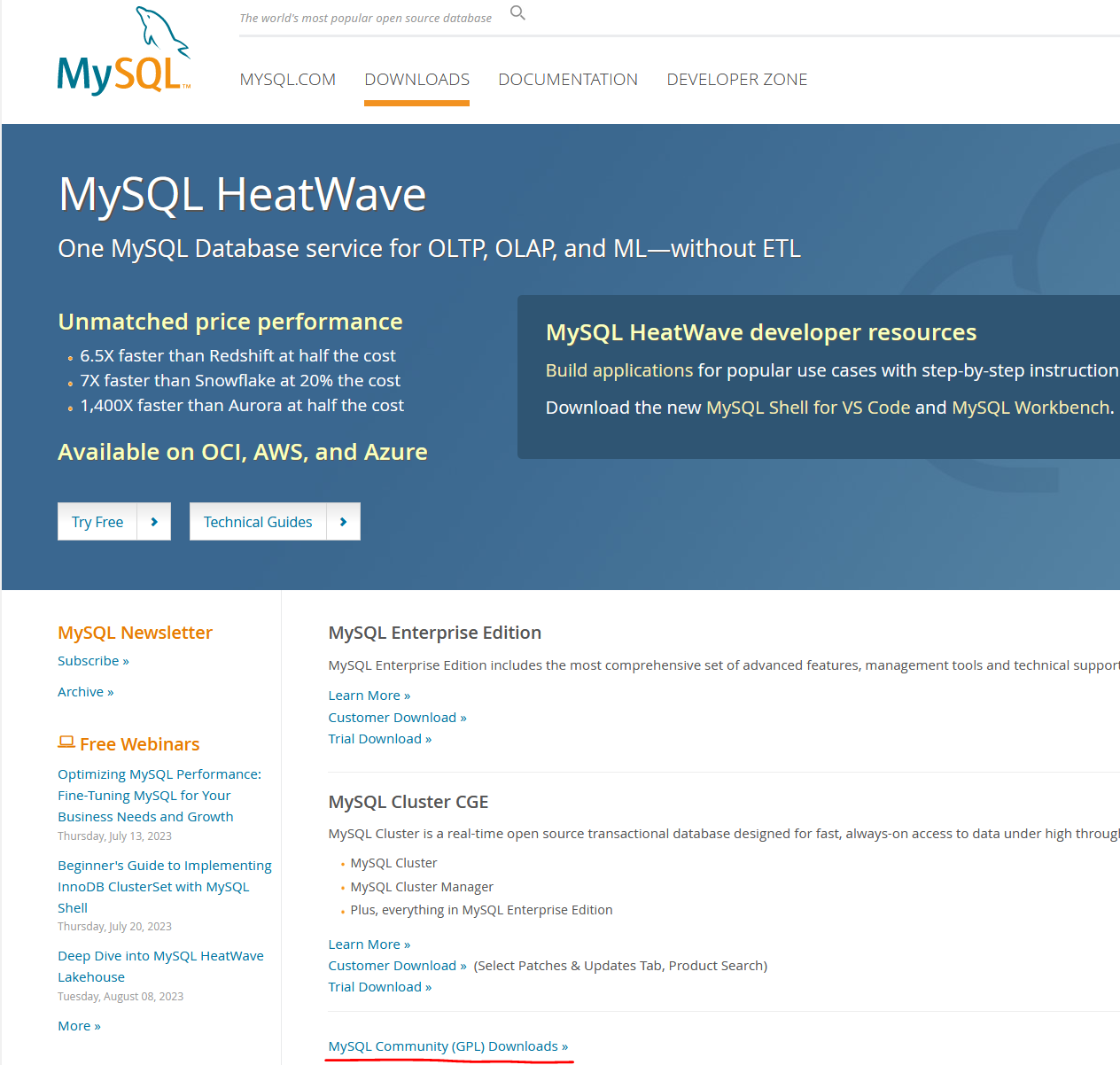
- 选择:MySQL Yum Repository
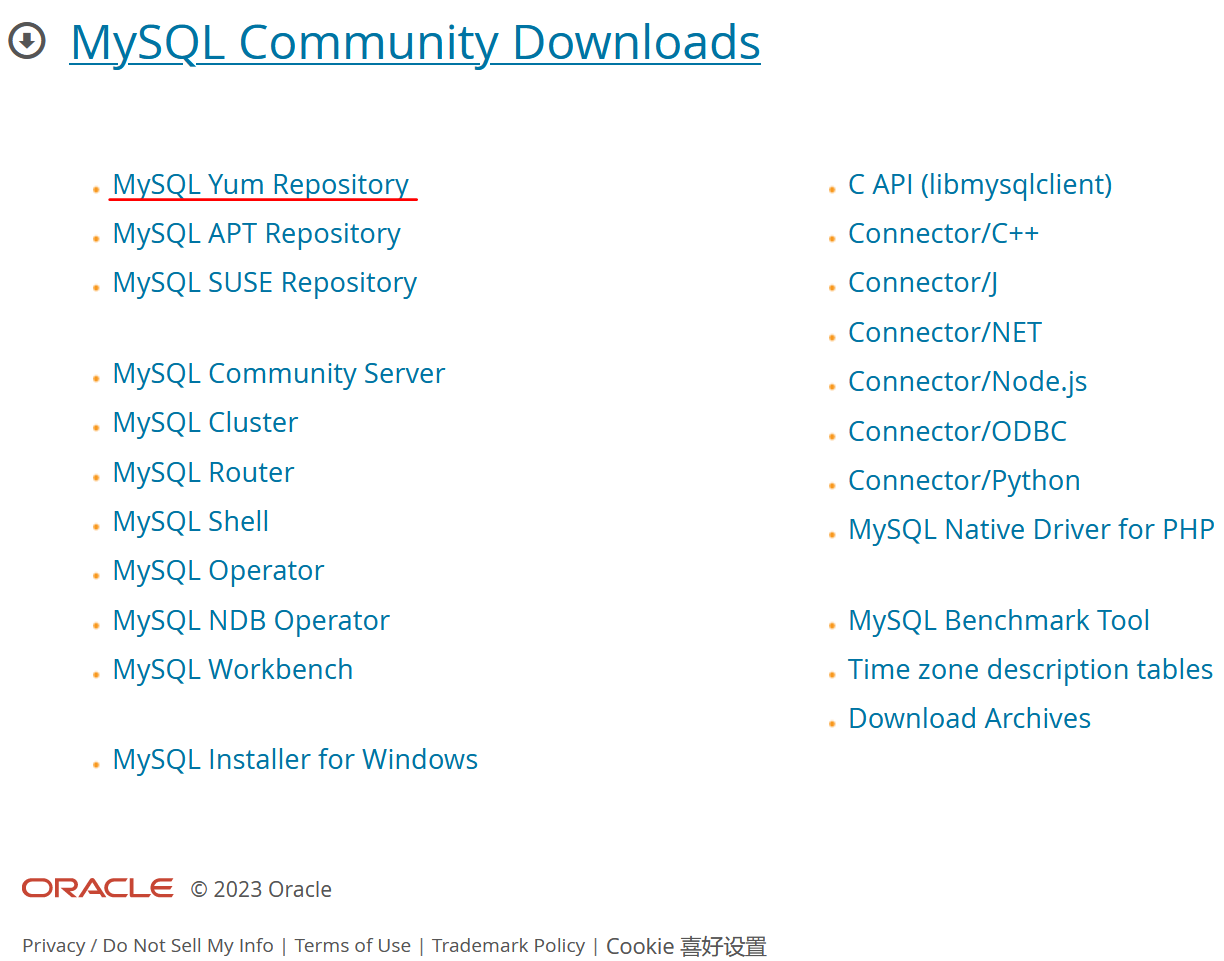
- 选择版本后下载yum源
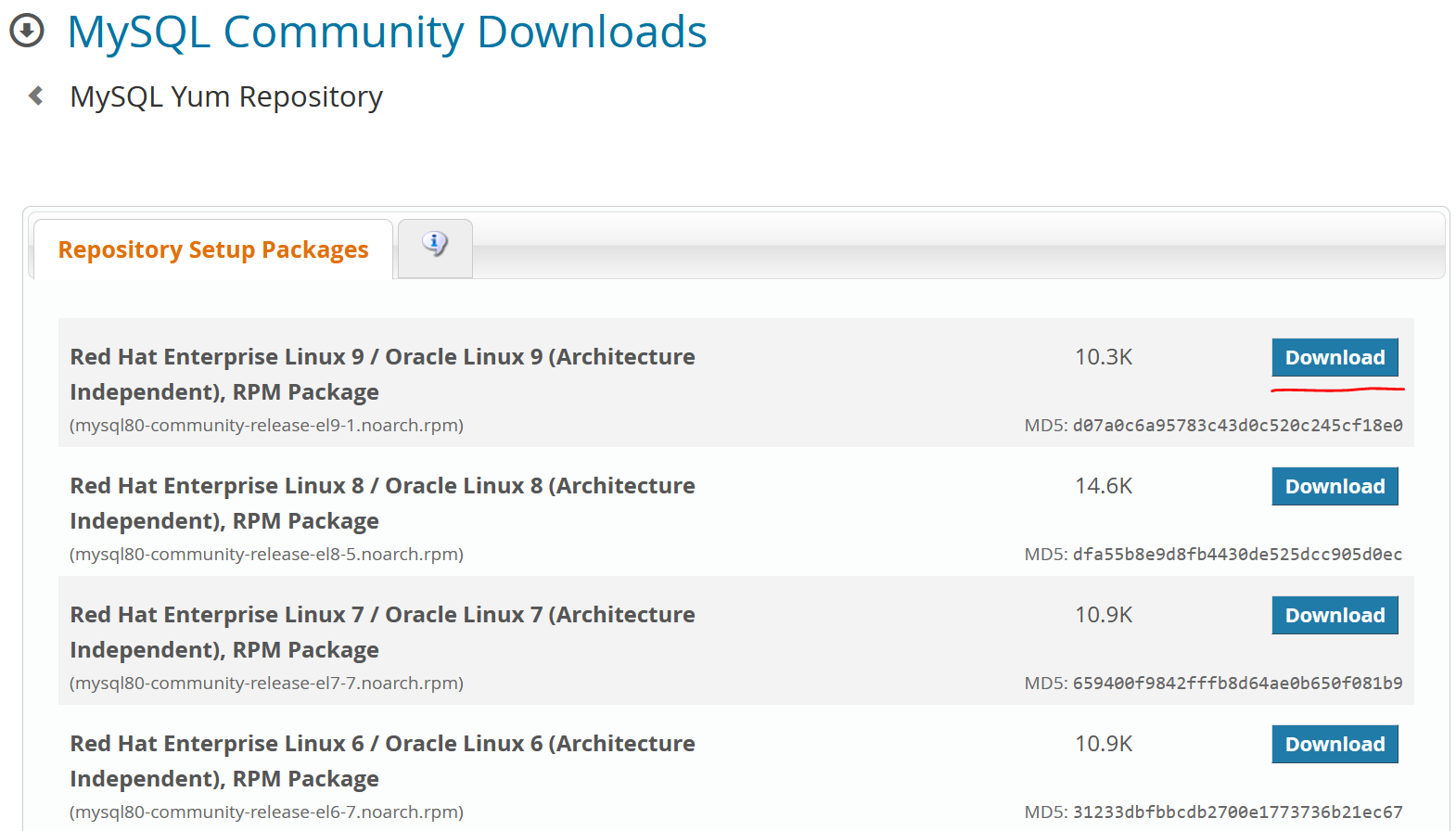
- 添加yum源
[root@server ~]# wget https://dev.mysql.com/get/mysql80-community-release-el9-4.noarch.rpm
[root@server ~]# rpm -ivh mysql80-community-release-el9-4.noarch.rpm
[root@server ~]# yum list | grep mysql
2、安装
[root@server ~]# yum install mysql-community-server.x86_64 -y
3、后续配置
[root@server ~]# systemctl start mysqld
[root@server ~]# systemctl enable mysqld
[root@server ~]# systemctl status mysqld
# 查找more初始登录密码
[root@server ~]# grep 'temporary password' /var/log/mysqld.log
2023-08-28T06:16:58.147434Z 6 [Note] [MY-010454] [Server] A temporary password is generated for root@localhost: 8ahL5ZigYk#t
[root@server ~]# mysql -uroot -p
Enter password: # 粘贴默认初始密码
Welcome to the MySQL monitor. Commands end with ; or \g.
Your MySQL connection id is 9
Server version: 8.0.34
Copyright (c) 2000, 2023, Oracle and/or its affiliates.
Oracle is a registered trademark of Oracle Corporation and/or its
affiliates. Other names may be trademarks of their respective
owners.
Type 'help;' or '\h' for help. Type '\c' to clear the current input statement.
mysql> show variables like 'validate_password.%'; # 查看密码设置默认的规则
+--------------------------------------+--------+
| Variable_name | Value |
+--------------------------------------+--------+
| validate_password.check_user_name | ON | # ON时,账户及密码不能相同
| validate_password.dictionary_file | | # 规则文件保存路径
| validate_password.length | 8 | # 密码长度
| validate_password.mixed_case_count | 1 | # 至少要包含大/小写字母的个数
| validate_password.number_count | 1 | # 至少要包含数字的个数
| validate_password.policy | MEDIUM | # 密码的验证强度等级
| validate_password.special_char_count | 1 | # 密码中特殊字符个数
+--------------------------------------+--------+
7 rows in set (0.01 sec)
# 默认为中级密码验证规则,密码长度8为,内容至少包含:一个大写字母、一个小写字母、一位数字和一个特殊字符
# 若密码不好记忆可以调低密码验证等级,在设置简单的密码,但生产中不推荐
mysql> set global validate_password.policy=low;
mysql> set global validate_password.length=6;
mysql> alter user 'root'@'localhost' identified by '123456';
mysql> exit
Bye
[root@server ~]# mysql -u root -p
Enter password: # 密码为123456
mysql> show databases; # 注意s和分号结尾
+--------------------+
| Database |
+--------------------+
| information_schema |
| mysql |
| performance_schema |
| sys |
+--------------------+
mysql> show global variables like 'port'; # 查看默认端口号
+---------------+-------+
| Variable_name | Value |
+---------------+-------+
| port | 3306 |
+---------------+------+
1 row in set (0.00 sec)
mysql> quit
Bye
五、本地RPM包安装
1、使用迅雷下载集合包
- 进入下载网站:https://downloads.mysql.com/archives/community/
- 如图:
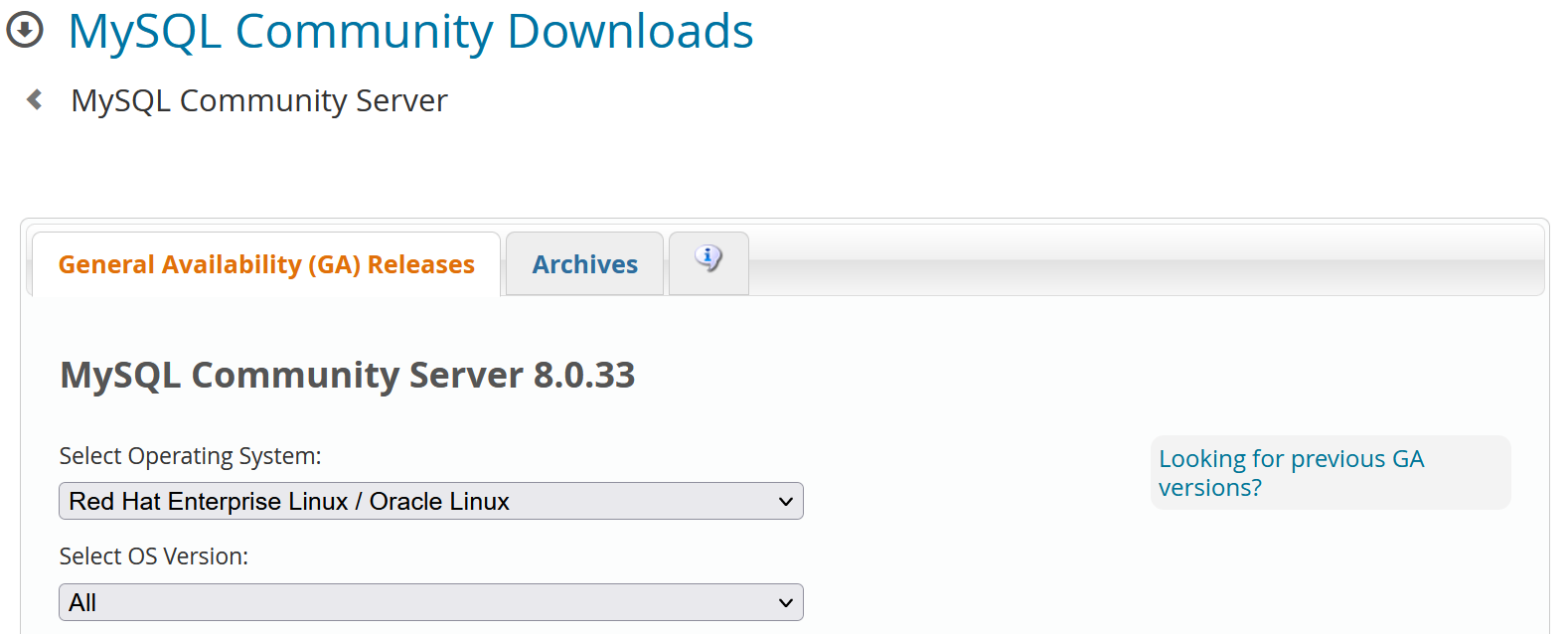

2、上传数据
- 使用xftp将下载安装包上传到linux端
3、安装
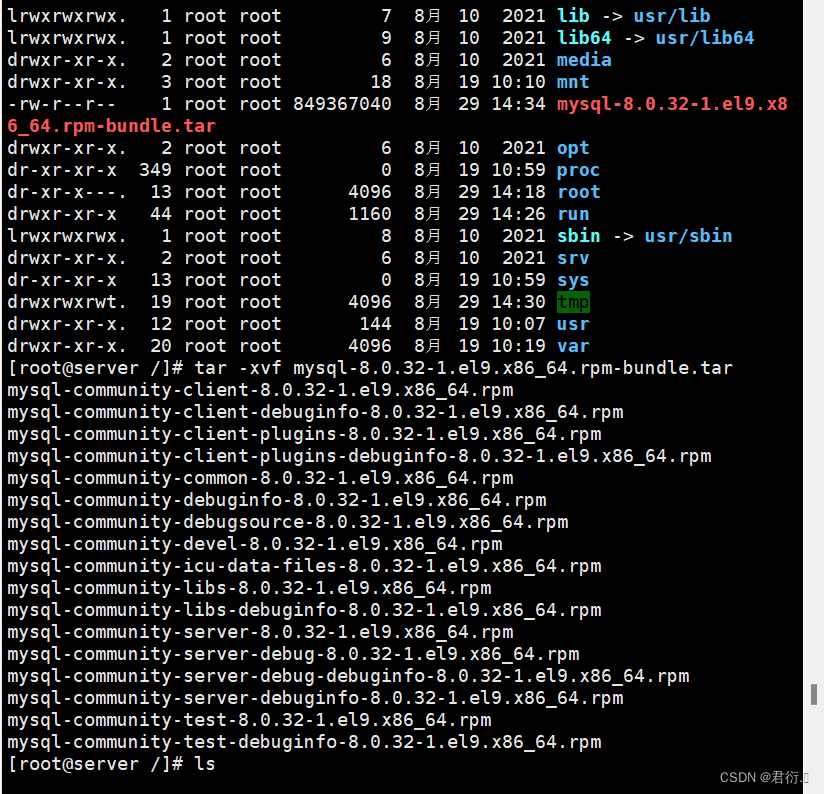
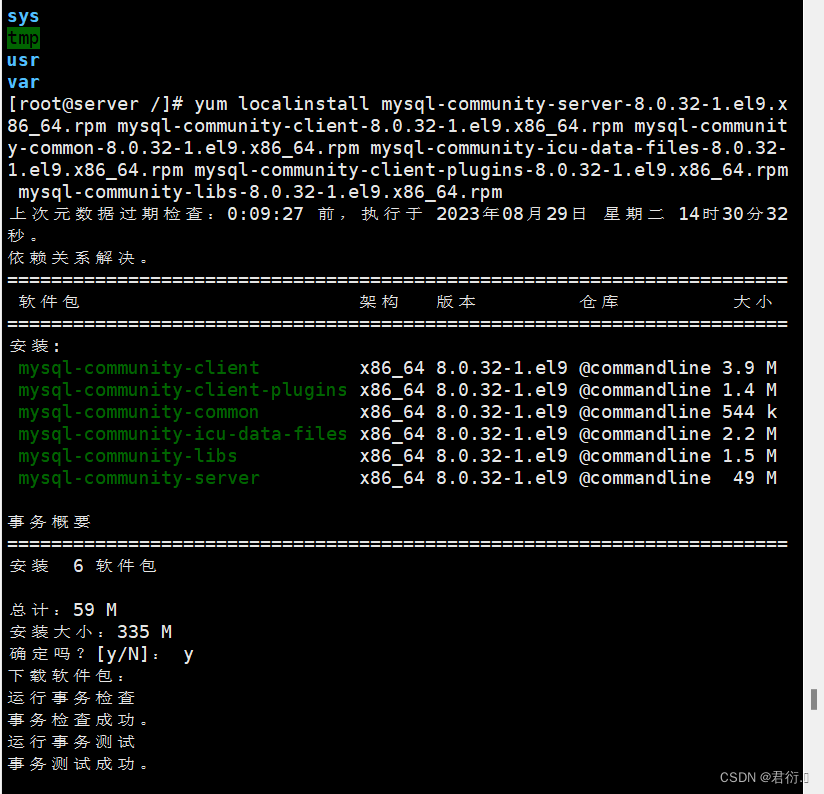
[root@server ~]# cd /
[root@server /]# tar -xvf mysql-8.0.32-1.el9.x86_64.rpm-bundle.tar
[root@server /]# cd ~
[root@server ~]# systemctl start mysqld
[root@server ~]# grep 'temporary password' /var/log/mysqld.log
2023-08-28T07:10:13.995223Z 6 [Note] [MY-010454] [Server] A temporary password is generated for root@localhost: u:Hr.Lt*c4kj
[root@server ~]# mysql -uroot -p
Enter password: # 粘贴默认密码
Welcome to the MySQL monitor. Commands end with ; or \g.
Your MySQL connection id is 9
Server version: 8.0.32
Copyright (c) 2000, 2023, Oracle and/or its affiliates.
Oracle is a registered trademark of Oracle Corporation and/or its
affiliates. Other names may be trademarks of their respective
owners.
Type 'help;' or '\h' for help. Type '\c' to clear the current input statement.
mysql> alter user 'root'@'localhost' identified by 'Admin123!'; # 修改密码
Query OK, 0 rows affected (0.01 sec)
mysql> exit
Bye
[root@server ~]# mysql -uroot -p
Enter password: # 用Admin123!尝试登录
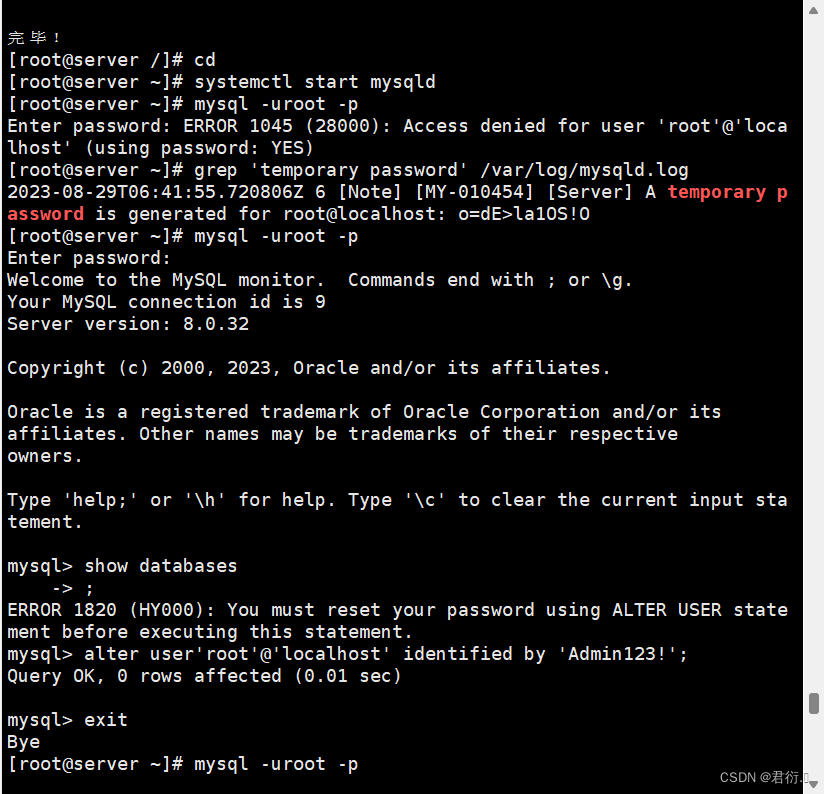
六、生产环境中使用通用二进制包安装
1、作用
- 二进制包:源码包经过成功编译之后产生的包
- 优点:由于二进制包在发布之前就已经完成了编译的工作,因此用户安装软件的速度较快
- 注意:在生产环境中通用二进制包安装方法较为常用
2、软件包下载
- 网址:https://dev.mysql.com/downloads/mysql/
- 如图:
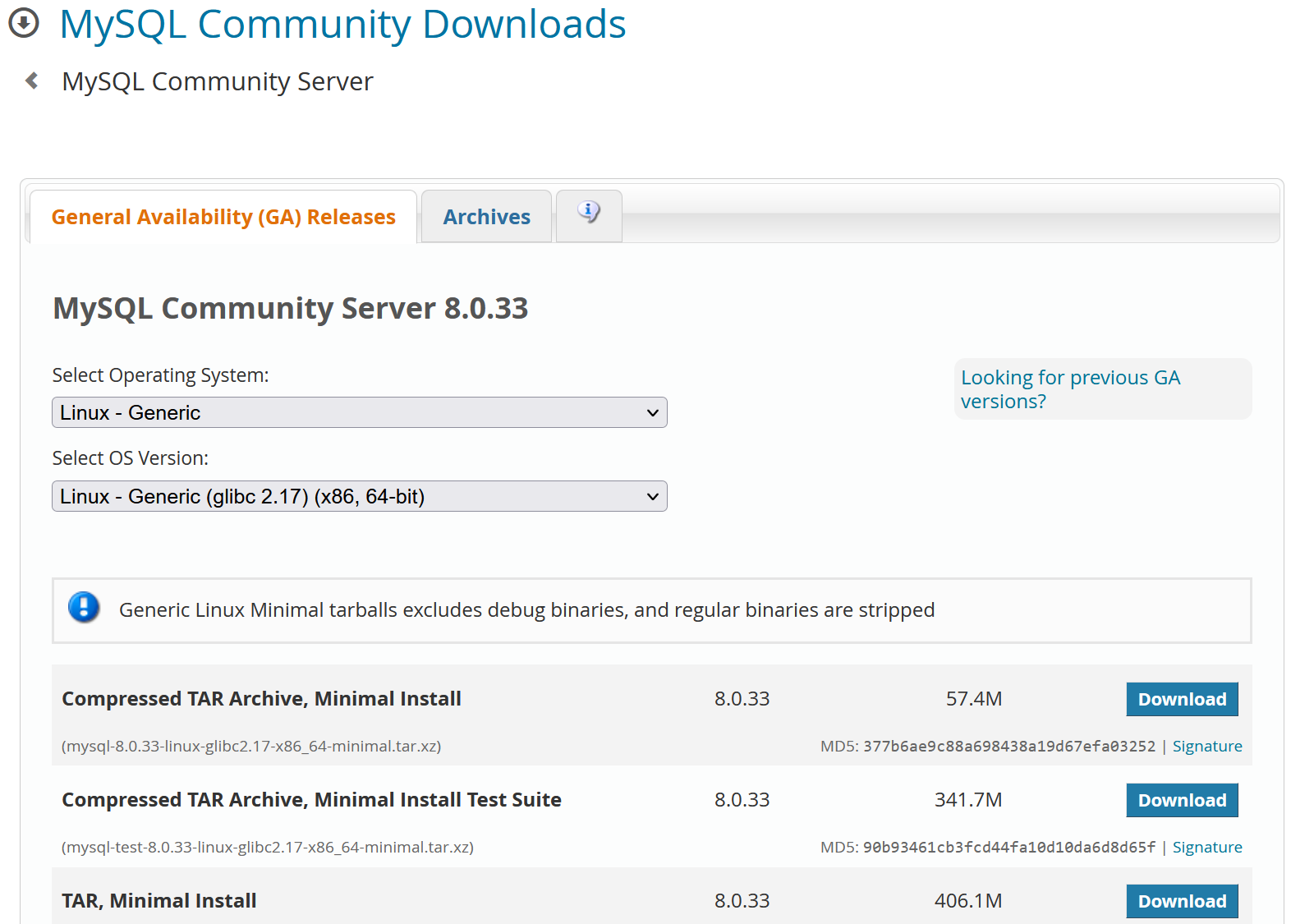
- 根据上图系统参数里的glibc版本和cpu架构选择对应的下载选项:

3、使用xftp将软件包上传到根目录并解压缩
[root@server ~]# cd /
[root@server /]# tar xvf mysql-8.0.33-linux-glibc2.17-x86_64-minimal.tar
# 解压缩后有三个子包
# mysql-8.0.33-linux-glibc2.17-x86_64-minimal.tar.xz:安装mysql必须的文件
# mysql-router-8.0.33-linux-glibc2.17-x86_64-minimal.tar.xz:官方提供的一个轻量级中间件,主要作用是在应用程序与MySQL服务器之间提供透明的路由方式,是高可用性 (HA) 解决方案的构建块
# mysql-test-8.0.33-linux-glibc2.17-x86_64-minimal.tar.xz:测试框架,用于做mysql 服务的单元,回归和一致性测试,并提供了运行单元测试和创建新单元测试的工具
# 继续解压缩
[root@server /]# tar xvf mysql-8.0.33-linux-glibc2.17-x86_64-minimal.tar.xz
[root@server /]# ls

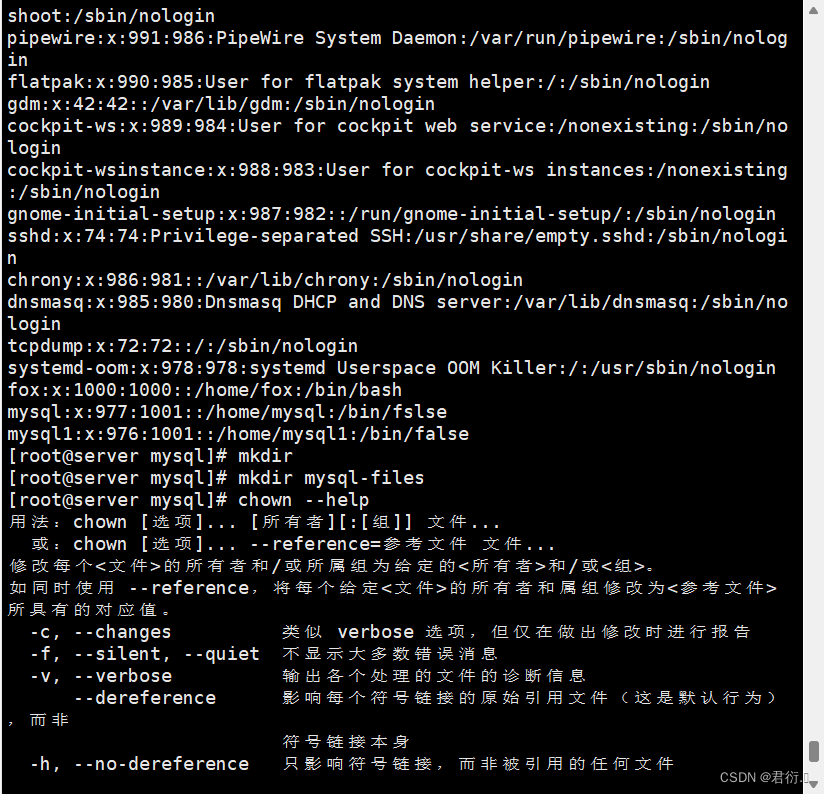
4、使用前的准备
[root@server /]# mv mysql-8.0.33-linux-glibc2.17-x86_64-minimal /usr/local/mysql # 移动到默认安装目录,也可自行修改
[root@server /]# cd /usr/local/mysql
[root@server mysql]# groupadd mysql # 创建名为mysql的用户组
[root@server mysql]# useradd -r -g mysql -s /bin/false mysql # 创建名为 mysql的系统用户,将其添加到mysql用户组中,并设置其登录shell为/bin/false,以限制该用户的登录权限
[root@server mysql]# mkdir mysql-files # 创建一个名为 mysql-files 的目录,用于存放MySQL数据文件,一般存储备份数据
[root@server mysql]# chown mysql:mysql mysql-files # 将mysql-files目录的所有者和所属组设置为mysql用户和组
[root@server mysql]# chmod 750 mysql-files # 设置mysql-files目录的权限为 750,以确保只有 “mysql” 用户组的成员可以读取、写入和执行该目录
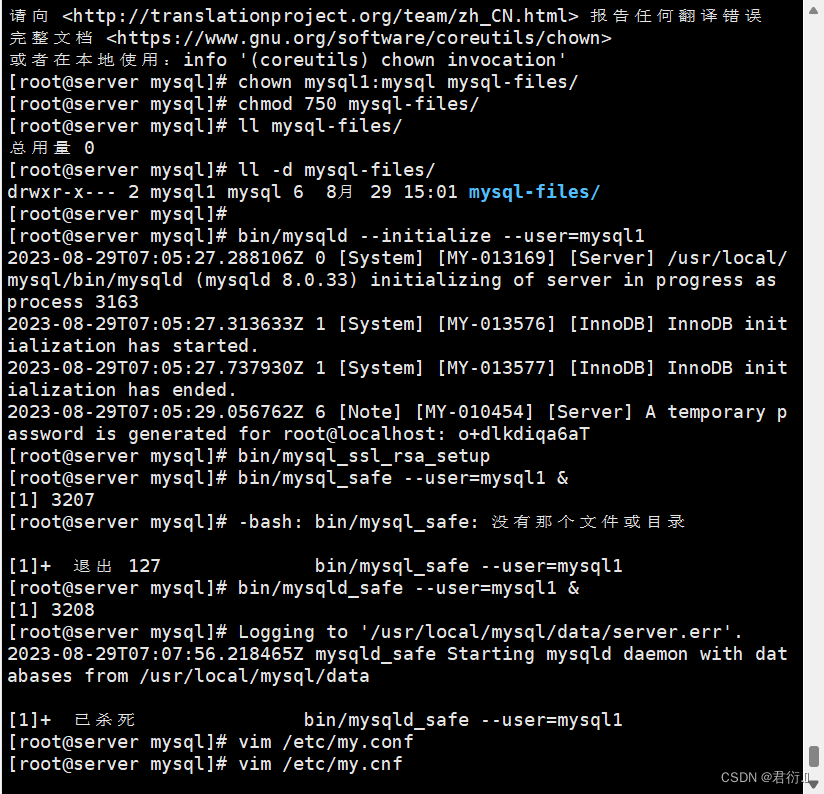
5、初始化软件
[root@server mysql]# bin/mysqld --initialize --user=mysql # 注意:需要复制密码
[root@server mysql]# bin/mysql_ssl_rsa_setup # 支持ssl,用于安全通信
[root@server mysql]# bin/mysqld_safe --user=mysql & # 使用后台方式以mysql用户身份启动 MySQL 服务器,mysqld_safe 是一个用于启动和监控 MySQL 服务器的脚本
# 注意:此时上述命令执行完毕处于后台运行状态,需要另行启动一个终端
[root@server ~]# ps -ef | grep mysql # 查看进程运行状态
[root@server ~]# cd /usr/local/mysql
[root@server ~]# bin/mysql -u root -p # 登录,可能报错
# 报错,需要找到下面的文件进行软连接
[root@server ~]# ln -s /usr/lib64/libncurses.so.6.2 /usr/lib64/libncurses.so.5
[root@server ~]# ln -s /usr/lib64/libtinfo.so.6.2 /usr/lib64/libtinfo.so.5
[root@server ~]# bin/mysql -u root -p
Enter password: # 粘贴之前的初始密码
mysql> alter user 'root'@'localhost' identified with mysql_native_password by '123456'; 修改密码
mysql> flush privileges; # 刷新
mysql>exit
[root@server ~]# ps -ef | grep mysql
[root@server ~]# kill -9 pid号 # 在当前终端关闭运行的mysql
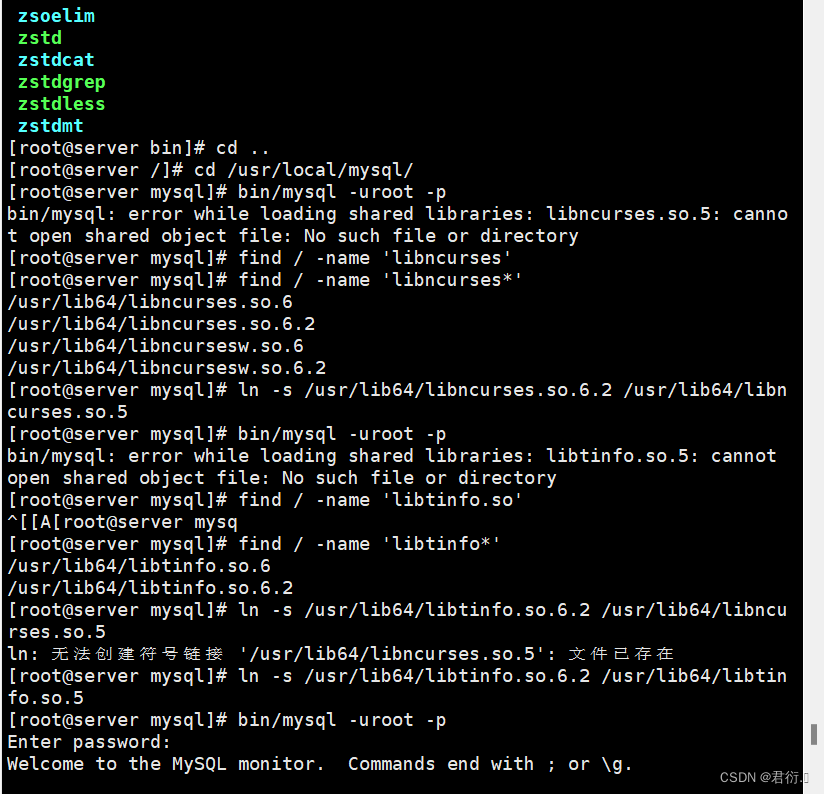
6、设置mysql的配置文件
# 回到之前的终端,敲一个回车,显示进程以杀死
[root@server mysql]# vim /etc/my.cnf # 新建配置文件,输入以下内容:
[client]
port = 3306
socket = /tmp/mysql.sock
[mysqld]
server-id = 1
port = 3306
basedir = /usr/local/mysql
datadir = /usr/local/mysql/data
tmpdir = /tmp
socket = /tmp/mysql.sock
character-set-server = utf8mb4
collation-server = utf8mb4_general_ci
init_connect='SET NAMES utf8mb4'
default-storage-engine=INNODB
log_error = error.log# 注意:以下是上述配置文件的解释
[client] # 客户端设置
port = 3306 # 默认端口号
socket = /tmp/mysql.sock # 启动套接字 [mysqld]
###############################基础设置#####################################
server-id = 1 # Mysql服务的唯一编号 每个mysql服务Id需唯一
port = 3306 # 端口号 3306
basedir = /usr/local/mysql # mysql安装根目录
datadir = /usr/local/mysql/data # mysql数据文件所在位置 没有改目录则创建
tmpdir = /tmp # 临时目录 比如load data infile会用到
socket = /tmp/mysql.sock # 设置socke文件所在目录
#数据库默认字符集,主流字符集支持一些特殊表情符号(特殊表情符占用4个字节)
character-set-server = utf8mb4
#数据库字符集对应一些排序等规则,注意要和character-set-server对应
collation-server = utf8mb4_general_ci
#设置client连接mysql时的字符集,防止乱码
init_connect='SET NAMES utf8mb4'
default-storage-engine=INNODB
###############################日志设置#####################################
#数据库错误日志文件
log_error = error.log
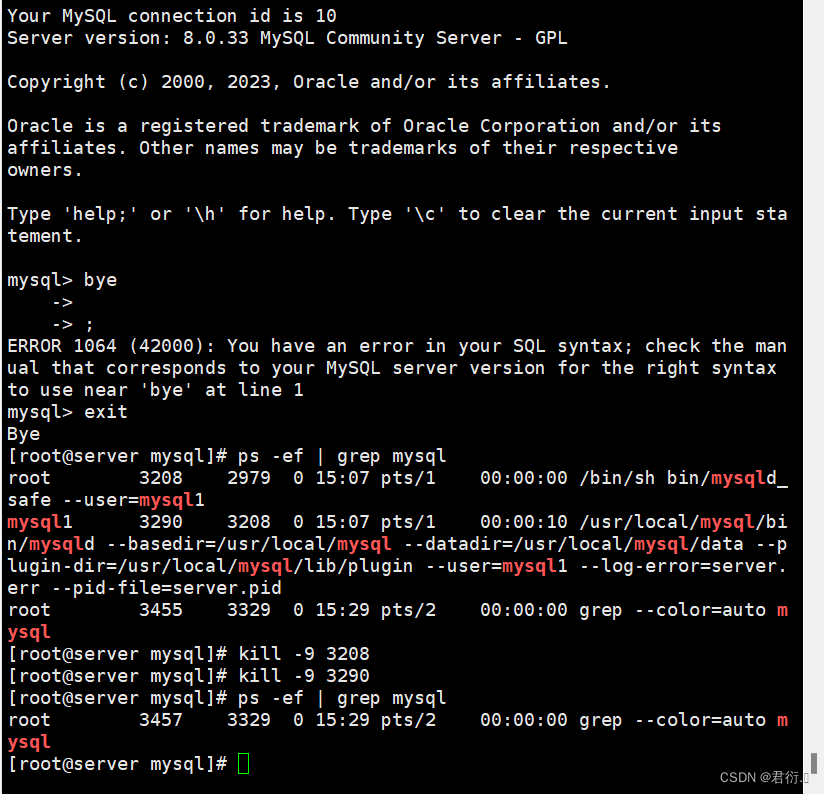
7、配置启动脚本
[root@server ~]# cd /usr/local/mysql/support-files
[root@server support-files]# cp -a mysql.server /etc/init.d/mysql.server # 拷贝启动脚本,可能报错
[root@server support-files]# yum install chkconfig # 安装修通服务配置的包
[root@server support-files]# cp -a mysql.server /etc/init.d/mysql.server
[root@server support-files]# cd /etc/init.d
[root@server init.d]# vim mysql.server # 增加=之后的内容
basedir=/usr/local/mysql
datadir=/usr/local/mysql/data
[root@server init.d]# cd ~
[root@server ~]# systemctl daemon-reload # 重载系统配置
[root@server ~]# systemctl start mysql
[root@server ~]# vim ~/.bash_profile # 设置环境变量需添加如下语句
export PATH=$PATH:/usr/local/mysql/bin
[root@server ~]# source ~/.bash_profile
[root@server ~]# mysql -uroot -p
原文件:
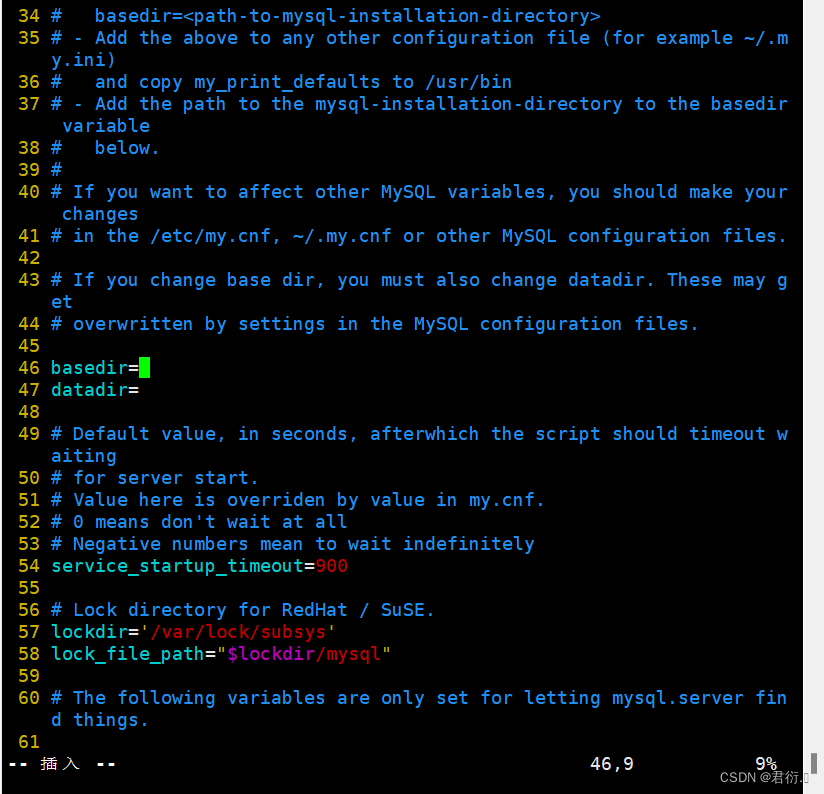
修改后: